dockerfile-maven-plugin使用指南小结
脚本宝典收集整理的这篇文章主要介绍了dockerfile-maven-plugin使用指南小结,脚本宝典觉得挺不错的,现在分享给大家,也给大家做个参考。
最近在将应用部署到容器平台,需要在打包时生成docker镜像,在网上首先搜到了docker-maven-plugin这个插件,但使用起来很麻烦,在maven和dockfile都要做很多额外的配置。后来在官方GIThub看到作者推荐使用dockerfile-maven-plugin这个新的插件,于是替换成这个,但这个插件在网上的相关资料较少。在此记录一哈
pom配置
<plugin>
<groupId>org.apache.maven.plugins</groupId>
<artifactId>;maven-deploy-plugin</artifactId>
<configuration>
<skip>true</skip>
</configuration>
</plugin>
<!-- Dockerfile maven plugin -->
<plugin>
<groupId>com.spotify</groupId>
<artifactId>dockerfile-maven-plugin</artifactId>
<version>1.4.10</version>
<executions>
<!--<execution>-->
<!--<id>default</id>-->
<!--<goals>-->
<!--&lt;!–如果package时不想用docker打包,就注释掉这个goal–>-->
<!--<goal>build</goal>-->
<!--<goal>push</goal>-->
<!--</goals>-->
<!--</execution>-->
</executions>
<configuration>
<repository>docker-reg.****.COM/feedback/${artifactId}-${PRofiles.active}</repository>
<tag>${project.version}</tag>
<buildargs>
<JAR_FILE>target/${project.build.finalName}.jar</JAR_FILE>
</buildArgs>
</configuration>
</plugin>
setting.xml配置
这个文件在maven目录下,可以 cd $M2_HOME/conf 进入。
在PluginGroups中增加一个com.spotify
<pluginGroups>
<pluginGroup>com.spotify</pluginGroup>
</pluginGroups>
登录情况
需要登录
关于如何验证登录,坑比较多。如果你在habor设置你的仓库为私有,那必须要登录,按照官方配置就可以,如下。
<plugin>
<groupId>com.spotify</groupId>
<artifactId>dockerfile-maven-plugin</artifactId>
<version>${version}</version>
<configuration>
<username>repoUserName</username>
<password>repoPassword</password>
<repository>${docker.image.prefix}/${project.artifactId}</repository>
<buildArgs>
<JAR_FILE>target/${project.build.finalName}.jar</JAR_FILE>
</buildArgs>
</configuration>
</plugin>
无需登录
但因为我配置了在k8s自动从habor获取镜像,所以设置了公开,这种情况下无需登录,但有时也会执行失败,此时你需要删掉~/.docker/config.json中的这个网站的配置。
cat ~/.docker/config.json
{
"auths": {
"192.168.87.110:5000": {
"auth": "YWRtaW46JKDtaW4XMjM="
}(删掉此处)
},
"HttpHeaders": {
"User-Agent": "Docker-Client/18.09.0 (linux)"
}
}
确认这里为空后,如果还报错,可以再执行一次docker LOGin … ,这样就成功了
maven多模块情况配置
在多模块的情况下,打包插件一定要放置在Application子模块中,如果放在root pom中会导致打包不成功。
如下情况:
这种情况,我们可以分两个步骤
第一步先打包全部模块,在根目录下
mvn clean package -P test
第二步在要打包镜像的子模块中执行deploy命令
mvn dockerfile:build dockerfile:push
这样,就能成功将子模块打包为镜像并push。
jenkins
在本地测试完之后,要将这个流程弄到jenkins,做一些配置。
jenkins服务器安装docker
此处不再赘述,maven的setting.xml等配置和本地一样。
修改jenkins项目配置
此时,由于项目需要打包两次(一次在根目录打包,第二次在子目录打包为镜像),所以需要执行两次mvn命令,和之前不一样,所以将第一次的执行还是使用jenkins的Build模块。
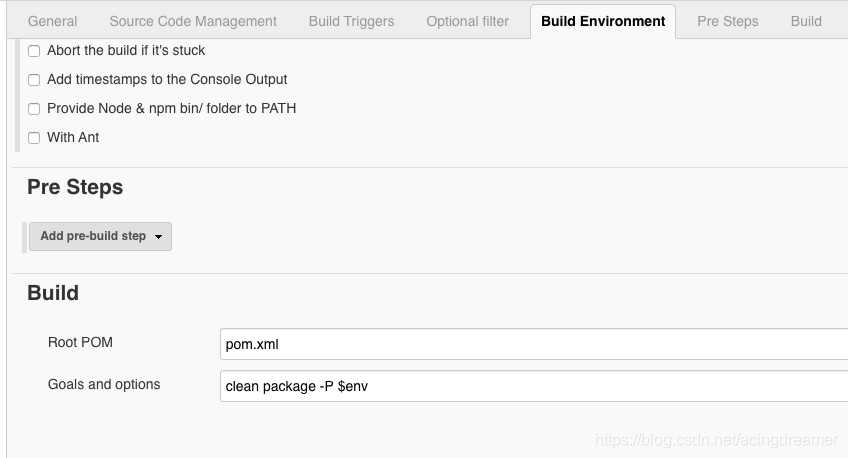
第二次的执行放置在post steps中通过命令在执行
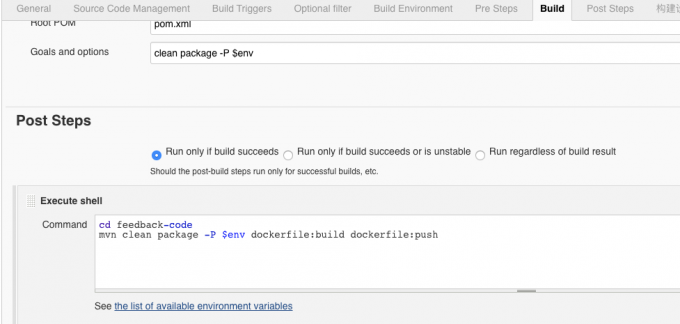
cd 子模块目录 mvn clean package -P $env dockerfile:build dockerfile:push
这样,就可以完成打包并制作镜像的步骤了
到此这篇关于dockerfile-maven-plugin使用指南小结的文章就介绍到这了,更多相关dockerfile-maven-plugin使用 内容请搜索脚本宝典以前的文章或继续浏览下面的相关文章希望大家以后多多支持脚本宝典!
脚本宝典总结
以上是脚本宝典为你收集整理的dockerfile-maven-plugin使用指南小结全部内容,希望文章能够帮你解决dockerfile-maven-plugin使用指南小结所遇到的问题。
本图文内容来源于网友网络收集整理提供,作为学习参考使用,版权属于原作者。
如您有任何意见或建议可联系处理。小编QQ:384754419,请注明来意。
- 详解Docker修改容器端口映射的方法 2022-04-25
- Docker link实现容器互联的方式 2022-04-25
- docker部署安装jenkins的实现步骤 2022-04-25
- Docker之自定义网络实现 2022-04-25
- docker中容器数据卷volume介绍 2022-04-25
- 解决docker中mysql时间与系统时间不一致问题 2022-04-25
- mysql8.x docker远程访问配置详解 2022-04-25
- 导出与导入Docker的容器实现示例 2022-04-25
- Prometheus容器化部署的实践方案 2022-04-25
- Docker容器定时备份数据库并发送到指定邮箱(设计思路) 2022-04-25